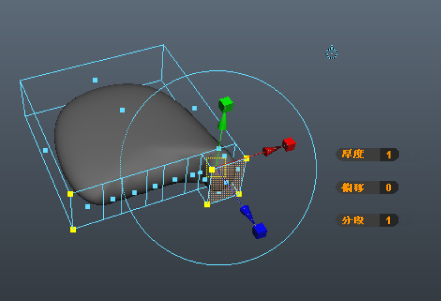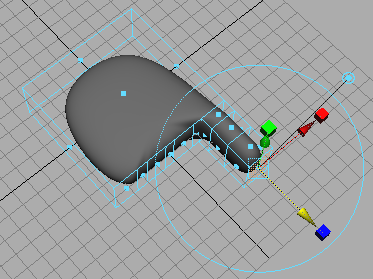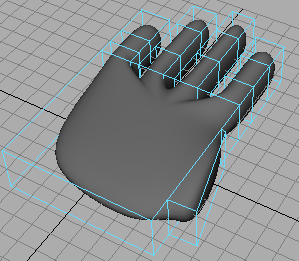接下来,将挤出面来为手创建手指。
挤出多边形面以创建手指
- 在透视视图中,在 LeftHand 上单击鼠标右键,从标记菜单中选择。
这样可以选择面。
- 选择最右侧的面。(后续的插图显示了要选择的面。)
- 选择。
- 将蓝色箭头操纵器向外拖动一点以创建最小手指的第一个分段。
蓝色箭头在选中时变为黄色。
注意
如果每个面中心的小点不显示,请不要担心。这表明您处于模式,对于本教程没有影响。如果要切换到模式,可通过打开 Maya 首选项(),然后选择区域来执行该操作。可以从此处切换面选择模式。
- 重复前两个步骤以创建最小手指的中间分段。
注意您可以在字段中输入 1.5,以创建第二条线段。
- 再次重复前两个步骤以创建顶部分段并完成手指。
通过为手指创建三个分段,可以模拟真实手指的自然结构。分段之间的边界具有顶点(当前未显示),用于重新定形这些区域,例如创建指关节。
- 类似地,从相应的宽面挤出无名指、中指和食指。不要挤出位于宽空间之间的三个小面。使其保留原位,以用于手指之间的边带。
注意
如果所创建的手与本课程的插图不一致,请不要担心。本课程的目标是学习细分曲面的工作流,而不是完善您的建模方法。
接下来,使用与用于手指类似的方法挤出拇指。后续步骤将省略。有关所述工具的详细信息,请参见前述页(如果需要)。
为拇指分割和挤出面
- 选择 LeftHand。
确保它在场景视图中亮显为绿色。如果不是绿色,请在大纲视图中选择 LeftHand。
- 使用,将拇指区域中的侧面分割为三个面。
在分割时,确保中间面大于外部面,如下图所示。
- 挤出中间面并直接将其向外拖动。
- 单击周围的蓝色圆并使用旋转操纵器以使其指向适合拇指的方向。
- 再挤出三次,以创建拇指的每个分段。使用挤出操纵器旋转、移动和缩放每个挤出,以创建所需形状的拇指。使用下图作为指导。同样,本课程不需要与插图匹配或创建逼真的拇指。
通过单击并拖动挤出操纵器的各个元素,可以轻松使用挤出操纵器。如果需要,还可以使用常规的移动、缩放和旋转工具来重新定形用于控制拇指形状的面。
- 在场景视图中,在 LeftHand 上单击鼠标右键,从标记菜单中选择“顶点”。在面的角点处的紫色顶点用于控制手的相邻区域。
- 通过使用移动、缩放和旋转工具重新定位顶点,对手的各个部位进行粗略调整。
适用于单个顶点或顶点组。旋转和缩放适用于两个或两个以上的顶点。使用 Ctrl-Z(Windows 和 Linux)或 Control-z (Mac OS X) 撤消任何不需要的更改。
尝试创建卡通角色的手和手指的近似厚度、长度和曲率。不需要完善。将在后面优化手指。